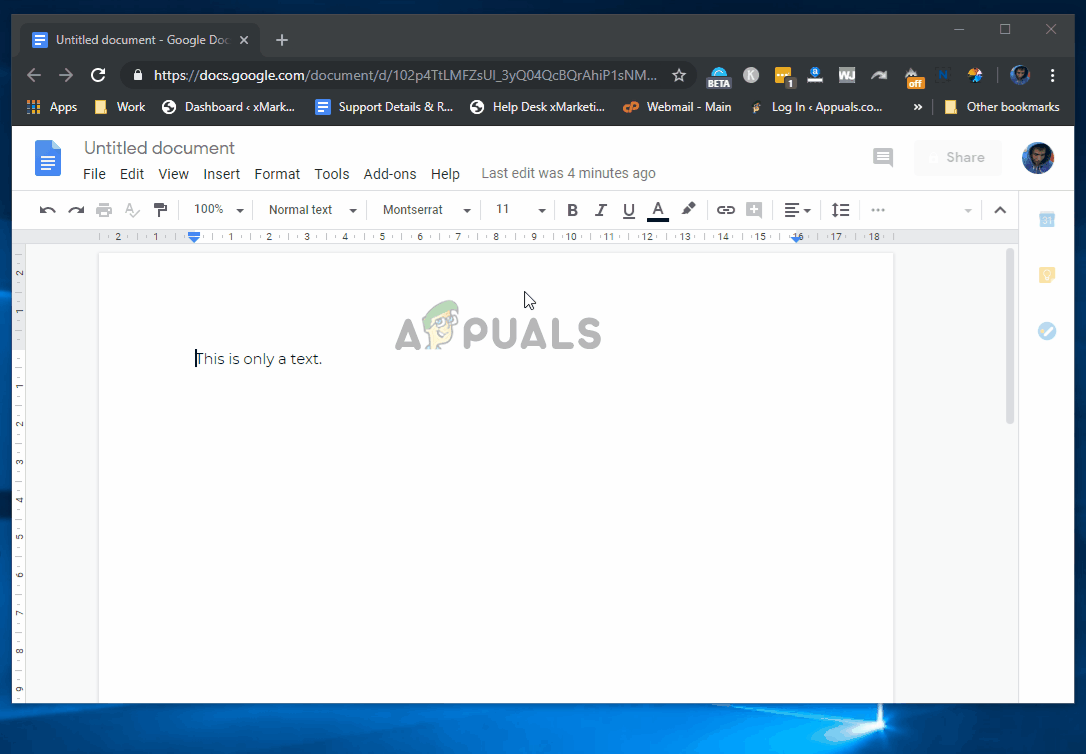کچھ صارفین سوالات کے ساتھ ہم تک پہنچ رہے ہیں ، یہ پوچھ رہے ہیں کہ کیا مائیکرو سافٹ ورڈ ، گوگل دستاویز میں ، یا کوئی ٹیکسٹ ایڈیٹر استعمال کیے بغیر بھی ، چھوٹے حرفوں کو بڑے پیمانے پر (یا اس کے برعکس) تبدیل کرنے کا کوئی طریقہ ہے؟ کچھ متاثرہ صارفین جن متن کو انہوں نے غلطی سے غلط کیپیٹلائزیشن کے ساتھ ٹائپ کیا ہے اسے حذف کرنے پر بھی غور کر رہے ہیں ، لیکن اس مسئلے کو حل کرنے کے بہت زیادہ موثر طریقے ہیں۔

بڑے پیمانے پر آئن مائیکرو سافٹ ورڈ کو تبدیل کرنا
خوش قسمتی سے ، مائیکروسافٹ ورڈ اور دیگر تمام ٹیکسٹ ایڈیٹرز میں بڑے پیمانے پر منتخب کردہ متن کو تبدیل کرنے کی فعالیت شامل ہوگی۔ یہ کرنا بہت آسان ہے ، چاہے آپ ٹیک پریمی ہی کیوں نہ ہو۔ دراصل ، ایسا کرنے کے مختلف طریقے ہیں۔ آپ کے لئے چیزوں کو اور بھی آسان بنانے کے لئے ، ہم نے ذیل میں ہر طریقہ کار کی تفصیل کے ساتھ وضاحت کی۔
ہم آپ کو ونڈوز ، میک او ایس اور لینکس پر کیپیٹلائزیشن کو تبدیل کرنے کا طریقہ بتانے جارہے ہیں۔ معاملات کو مزید لچکدار بنانے کے ل we ، ہم نے ایک مفت دارالحکومت کا آلہ بھی شامل کیا ہے جو آپ استعمال کر رہے ہو آپریٹنگ سسٹم سے قطع نظر آپ استعمال کرسکتے ہیں۔
نیچے دیئے گئے تمام طریقے آپ کے ونڈوز ورژن یا مائیکروسافٹ آفس ورژن سے قطع نظر آپ کیلئے کام کریں گے جو آپ استعمال کررہے ہیں۔ آپ کے کام کرنے کے طریق کار کے لئے جو بھی طریقہ کار زیادہ مناسب لگتا ہے اس پر عمل کرنے کے لئے آزاد محسوس کریں اور ان طریقوں کو نظر انداز کریں جو آپ کے مخصوص منظر نامے پر لاگو نہیں ہیں۔
طریقہ 1: مائیکروسافٹ ورڈ (ونڈوز یا میک) میں متن کو بڑے بنانا
چونکہ جب ٹیکسٹ ایڈیٹرز کی بات کی جاتی ہے تو مائیکروسافٹ ورڈ کا سب سے بڑا مارکیٹ شیئر ہوتا ہے ، لہذا آپ کو یہ جاننے کی ضرورت ہوگی کہ لوئر کیس ٹیکس کو بڑے حرف میں کیسے تبدیل کیا جائے ، یا اس کے برعکس۔ مائیکرو سافٹ ورڈ میں متن کو بڑے پیمانے پر پہنچانے کے لئے دراصل دو طریقے ہیں۔
یاد رکھیں کہ نیچے دیئے گئے دونوں طریقے Office 365 ورژن کے ساتھ بھی کام کریں گے ، لیکن وہ ورڈ آن لائن کے ساتھ کام نہیں کریں گے۔
کی بورڈ شارٹ کٹ استعمال کرنا
مائیکرو سافٹ ورڈ میں کیپیٹلائزیشن کو تبدیل کرنے کا تیز ترین طریقہ استعمال کرنا ہے شفٹ + F3 شارٹ کٹ . آسانی سے وہ متن منتخب کریں جسے آپ کسی مختلف کیپیٹلائزیشن میں تبدیل کرنا چاہتے ہیں اور ایک بار شارٹ کٹ دبائیں (شفٹ + ایف 3)
یہ منتخب کردہ متن کو چھوٹے لفظوں ، بڑے حروف یا ہر لفظ کو بڑے حجم کے مابین تبدیل کردے گا۔
تبدیلی کے کیس کا بٹن استعمال کرنا
ایک زیادہ مرکوز نقطہ نظر لیکن ایک جس میں آپ کو زیادہ وقت لگ سکتا ہے وہ ہے استعمال کریں کیس تبدیل کریں کیپٹلائزیشن میں ترمیم کرنے کے لئے بٹن. پہلے کی طرح ، اس متن کو منتخب کرنے کے طور پر شروع کریں جس میں آپ ترمیم کرنا چاہتے ہیں۔ لیکن کی بورڈ شارٹ کٹ دبانے کے بجائے ، سب سے اوپر والے مینو بار میں جائیں اور پر کلک کریں کیس تبدیل کریں آئیکن
اس کے بعد آپ کو سینٹ کیس ، لوئر کیس ، اپر کیس ، ہر ایک لفظ کو بڑے کیپٹلائز کرنا ہوگا ٹوگل کیس جیسا کہ آپ دیکھ سکتے ہیں ، یہ آپشن کی بورڈ شارٹ کٹ کو استعمال کرنے سے کہیں زیادہ آپشنز منتخب کرتا ہے۔

ورڈ میں کیپٹلائزیشن کو تبدیل کریں
طریقہ نمبر 2: گوگل دستاویزات میں متن کو بڑے بنانا
گوگل دستاویز مائیکرو سافٹ ورڈ کا ایک بہت ہی قابل مقابلہ ہے۔ اور بالکل ورڈ کی طرح ، اس میں بڑے پیمانے پر کیپٹلائزیشن کا آلہ بھی شامل ہے جو اتنا ہی ٹھوس ہے جتنا یہ ایک حریف ہے۔ تاہم ، یہ آلے کسی نہ کسی طرح اپنے مینیو میں سے پوشیدہ ہے ، لہذا یہ معلوم کرنا مشکل ہے کہ آپ کو معلوم نہیں ہے کہ کہاں دیکھنا ہے۔
آپ کے درمیان ٹوگل کرنے کے لئے کیپیٹلائزیشن ٹول کا استعمال کرسکتے ہیں چھوٹے ، اپرکاسی اور عنوان کیس .
گوگل دستاویزات میں کیپٹلائزیشن کو استعمال کرنے کے ل the ، اس متن کو منتخب کرکے شروع کریں جس میں آپ ترمیم کرنا چاہتے ہیں۔ پھر ، کلک کرنے کے لئے اوپر والے ربن مینو کا استعمال کریں فارمیٹ> کیپٹلائزیشن . اس کے بعد آپ کے پاس 3 مختلف قسم کے کیپیٹلائزیشن میں سے انتخاب کرنے کا اختیار ہوگا۔

گوگل دستاویزات پر کیپٹلائزیشن کو تبدیل کرنا
پی ار او قسم: آپ انسٹال کرکے Google دستاویزات میں اور بھی بڑے بڑے اختیارات شامل کرسکتے ہیں کیس تبدیل کریں گوگل دستاویزات میں ایڈ۔ اس توسیع میں ایک زبردست کیس فارمیٹر ہے اور بڑے پیمانے پر کیپٹلائزیشن کے قواعد پر عمل کرنے کی اہل ہے۔ مثال کے طور پر ، آپ اپنے باقی متن کے لئے کیس کو الٹا کرنے کے اختیارات کو برقرار رکھتے ہوئے مضامین (‘a’ ، ‘the’ اور اسی طرح) کے لئے چھوٹے حروف کیپٹلائزیشن کا استعمال کرسکتے ہیں۔
انسٹال کرنے اور استعمال کرنے کے بارے میں ایک فوری ہدایت نامہ یہ ہے کیس تبدیل کریں گوگل دستاویزات پر ایڈ آن
- گوگل دستاویزات کی دستاویز کھولیں اور یقینی بنائیں کہ آپ اپنے اکاؤنٹ کے ساتھ سائن ان ہیں۔
- پھر ، اسکرین کے اوپری حصے میں ربن بار تک رسائی حاصل کریں اور پر کلک کریں ایڈ آنز ، پھر کلک کریں ایڈ آنز حاصل کریں…
- ایک بار جب آپ ایڈ ٹب کے اندر داخل ہوجائیں تو ، تلاش کے ل to ونڈو کے اوپری دائیں کونے میں سرچ فنکشن استعمال کریں ‘تبدیلی کا معاملہ’ .
- پھر ، نتائج کی فہرست سے ، پر کلک کریں مفت کے ساتھ منسلک بٹن کیس تبدیل کریں توسیع
- تب آپ کو اپنے گوگل اکاؤنٹ کے ساتھ سائن ان کرنے کا اشارہ کیا جائے گا۔ ایسا کرنے کے بعد ، پر کلک کریں اجازت دیں تنصیب کو مکمل کرنے کے لئے۔
- ایک بار توسیع انسٹال ہونے کے بعد ، اسے متن کو منتخب کرکے اور اوپر جا کر استعمال کریں ایڈ آنز> کیس تبدیل کریں ، پھر آپ چاہتے ہیں کہ کیپٹلائزیشن کی قسم کا انتخاب کریں۔
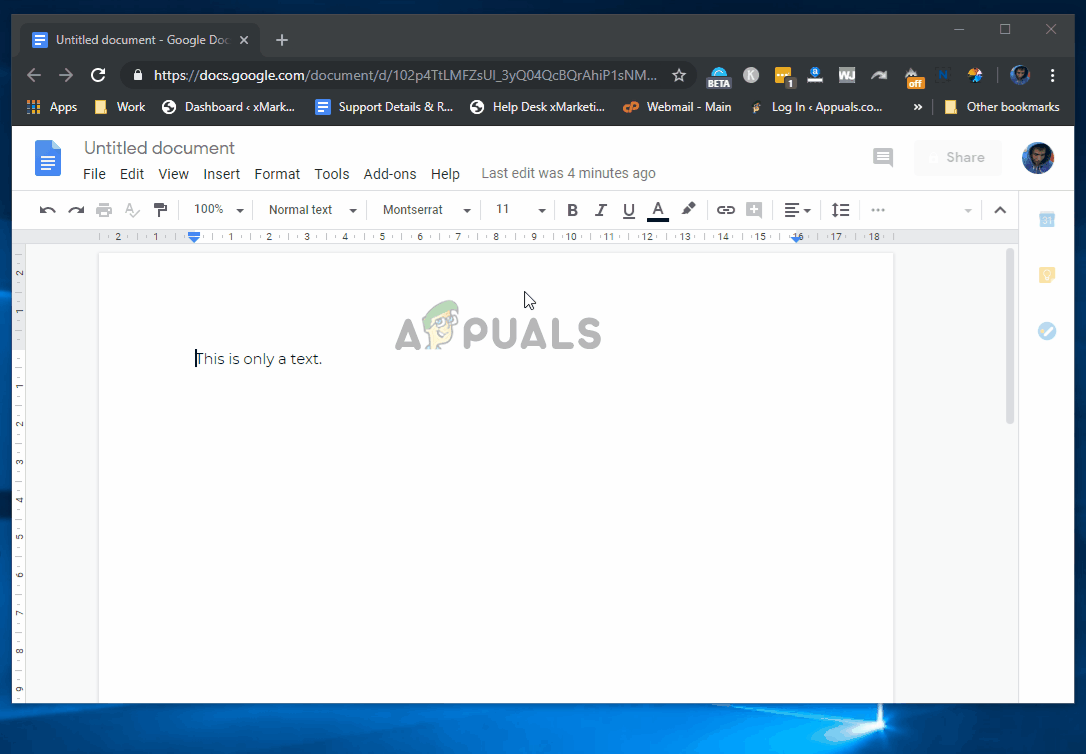
گوگل دستاویزات پر چینج کیس کی توسیع کے ساتھ بڑے حجم کو تبدیل کرنا
طریقہ 3: سبیلائم ٹیکسٹ ایڈیٹر میں متن کو بڑے بنانا
سبیلائم ٹیکسٹ اب بھی سب سے مشہور ٹیکسٹ ایڈیٹرز میں سے ایک ہے ، خاص طور پر ایسے پروگراموں یا پیشہ ور افراد میں جو بہت سارے کوڈ کے ساتھ کام کرتے ہیں۔ اور دوسرے تمام مشہور ٹیکسٹ ایڈیٹرز کی طرح ، سبیلائم ٹیکسٹ میں بھی ایک ایسی خصوصیت شامل ہے جو آپ کو اپنے الفاظ کا کیپیٹلائزیشن تبدیل کرنے کی سہولت دے گی۔
سبیلائم ٹیکسٹ کیپٹلائزیشن ٹول استعمال کرنے کے لئے ، پر کلک کریں ترمیم مینو (اوپر والے ربن پر) اور منتخب کریں کنورٹ کیس . اس کے بعد ، اگلے مینو میں سے ، کیپٹلائزیشن کی قسم منتخب کریں جو آپ چاہتے ہیں۔

شاندار متن کیپیٹلائزیشن
آپ ٹائٹل کیس ، اپر کیس ، لوئر کیس اور سویپ کیس میں سے انتخاب کرسکتے ہیں۔
اگر آپ چیزوں کو تیز تر بنانا چاہتے ہیں تو ، آپ کی بورڈ شارٹ کٹ بھی استعمال کرسکتے ہیں کمانڈ (Ctrl) + K ، اور پھر دبائیں کمانڈ (Ctrl) ایک بار پھر 4 مختلف دارالحکومت کے اختیارات کے درمیان سوئچ کرنے کے لئے۔
طریقہ 4: میک کوس میں متن کو بڑے بنانا
میک کمپیوٹرز کے بارے میں اچھی بات یہ ہے کہ OS کے ساتھ مربوط زیادہ تر ایپس میں ٹیکسٹ کیپیٹلائزیشن کے ساتھ ہی ایک بلٹ ان گرائمر چیک ہوتا ہے۔
میک کوس پر ٹیکسٹ کیپیٹلائزیشن ایڈجسٹ کرنا بہت آسان ہے۔ آپ سبھی متن کو منتخب کرنا ہے جس میں آپ ترمیم کرنا چاہتے ہیں ، پھر سیاق و سباق کے مینو کو سامنے لانے کے لئے اس پر دائیں کلک کریں۔ پھر ، ٹرانسفارمیشن مینو پر ہوور کریں اور جس طرح کیپیٹلائزیشن کی طرح منتخب کریں۔ آپ میں سے انتخاب کر سکتے ہیں اپر کیس بنائیں ، لوئر کیس بنائیں یا دارالحکومت بنائیں .

میک او ایس پر متن کیپٹلائزنگ
نوٹ: اگر آپ کو دائیں کلک کے سیاق و سباق کے مینو میں آپشنز نظر نہیں آتے ہیں تو ، صرف ایپ کے فونٹ کی ترتیبات میں گیئر آئیکون پر کلک کریں اور آپ کو اسے دیکھنا چاہئے۔ اس کے علاوہ ، اس بات کو بھی ذہن میں رکھیں میں ایک مصنف اور کچھ دیگر تحریری اطلاقات جو میک او ایس پر مل سکتی ہیں ان میں ان کے اپنے عنوان کیس افعال شامل ہیں۔ یہ معیاری ٹرانسفارمیشن مینو میں اضافی اختیارات شامل کرسکتے ہیں۔
طریقہ 5: متن کو آن لائن کیپٹلائز کرنا
اگر آپ ایک آپشن چاہتے ہیں جو آپریٹنگ سسٹم سے قطع نظر کام کرے جو آپ استعمال کررہے ہیں تو ، ہم آپ کو مشورہ دیتے ہیں کہ آپ مفت آن لائن ٹول استعمال کریں۔ یہ چیزیں آپ کے OS ، متن کی جس قسم میں آپ کو ترمیم کرنے کی ضرورت ہیں یا اس معاملے کی قسم سے قطع نظر کام کریں گی جس میں آپ کو تبدیل کرنے کی ضرورت ہے۔
ہم نے دو ٹھوس اختیارات طے کرنے کا فیصلہ کرنے سے پہلے ان میں سے ایک پورے گروپ کا تجربہ کیا - کنورٹ کیس یا عنوان کیس . دونوں ٹولز مفت ہیں اور آپ کے متن کو خود بخود تبدیل کردیں گے۔ کنورٹ کیس میں ایک آسان انٹرفیس ہے جو غیر تکنیکی افراد کے ل it اسے زیادہ کشش دلانے والا ہے ، لیکن فعالیت کے لحاظ سے ، ٹائٹل کیس واضح فاتح ہے۔

عنوان کیس استعمال کی مثال
تبادلوں کے بہت سارے اختیارات کی خصوصیت کے اوپری حصے میں ، جس میں لوئر کیس ، اسٹارٹ کیس ، پاسکل کیس ، ہائفن کیس اور بہت کچھ شامل ہے ، آپ کے پاس خود بخود آپ کے متن سے لنکس بریک کو ٹرم کرنے یا حتی کہ اسے ہٹانے کی بھی صلاحیت ہے۔
آپ ڈیفالٹ لسٹ سے ٹائٹل کیس ایکسٹینشن بھی مرتب کرسکتے ہیں یا اپنی اپنی مرضی کے مطابق چیزیں بھی شامل کرسکتے ہیں۔
5 منٹ پڑھا